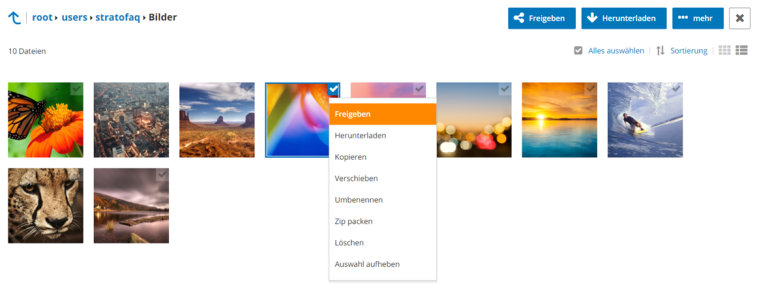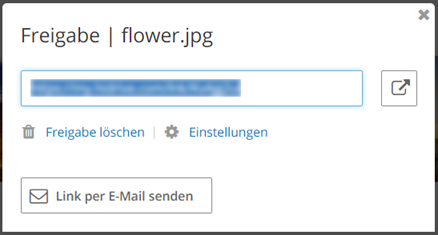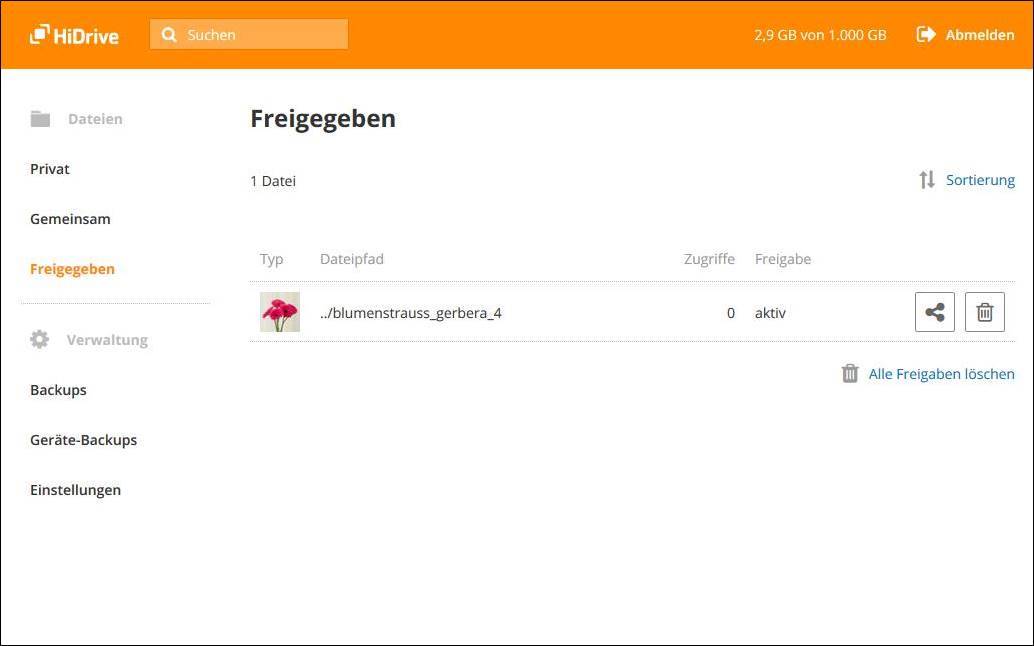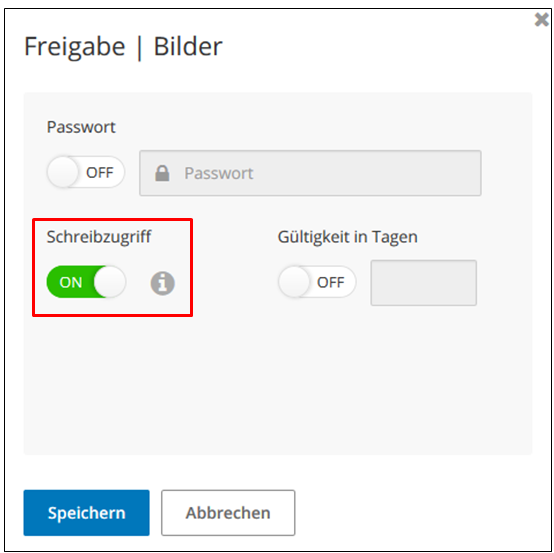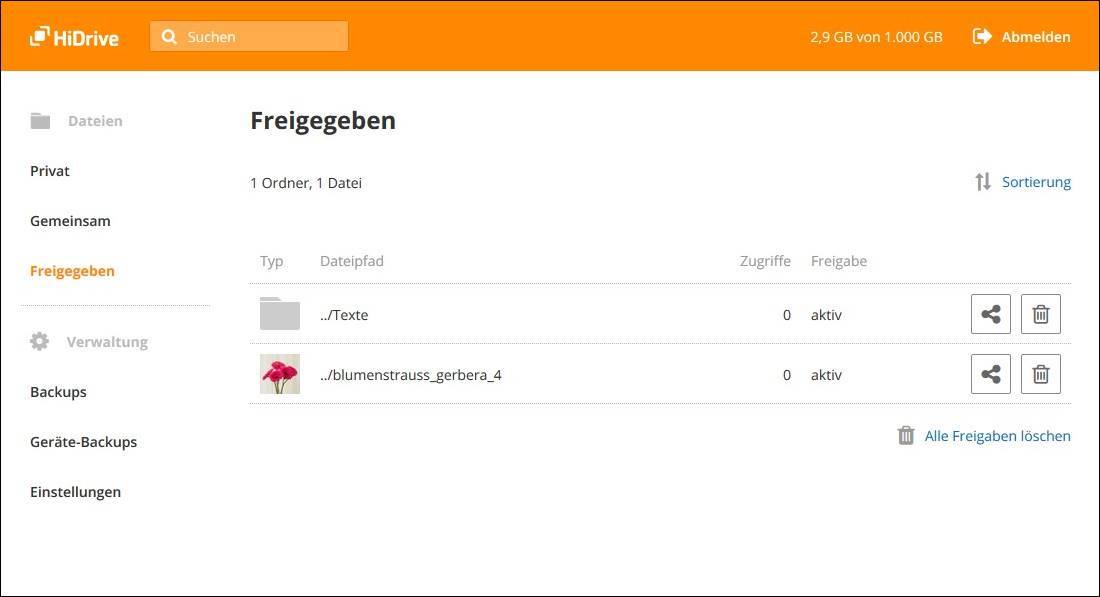Freigaben: Dateien mit anderen teilen
Große Dateien lassen sich nicht immer oder nur mit langen Ladezeiten per E-Mail verschicken. Mit HiDrive können Sie eine Datei einfacher teilen, indem Sie eine Freigabe erstellen und einen Link zum Download versenden.
In folgendem Video wird Ihnen erklärt, wie sie Dateien oder Ordner über Ihr Smartphone mit anderen teilen können:
Einzelne Dateien mit anderen teilen
Größere Dateien gehören nicht in den E-Mail-Anhang. Teilen Sie sie bequem per Downloadlink. Ihr Mailpostfach und das Ihres Empfängers werden sich freuen. Loggen Sie sich dazu in Ihr STRATO HiDrive ein und klicken Sie mit der rechten Maustaste auf die gewünschte Datei. Wählen Sie im Kontextmenü den Punkt Freigeben. Alternativ verwenden Sie den Freigeben Button, um den Freigabe-Link zu erstellen.
In dem sich öffnenden Fenster haben Sie die Option, den erstellten Freigabe-Link direkt per E-Mail an andere zu versenden oder zu kopieren. Rechts neben dem Link befindet sich ein Button zur Vorschau des freigegebenen Ordners aus Sicht des Empfängers. Über diesen Link kann der Empfänger die freigegebene Datei herunterladen.
Über die Einstellungen haben Sie (jetzt oder auch nachträglich) die Möglichkeit:
- den Download mit einem Passwort zu schützen
- die Gültigkeit des Links zu begrenzen
- eine Obergrenze für Downloads festzulegen
Das Passwort sollten Sie dem Empfänger aus Sicherheitsgründen nicht in der gleichen E-Mail mitteilen.
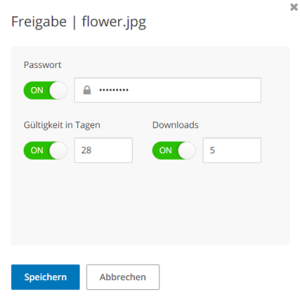
In unserem Beispiel ist der Download mit einem Passwort geschützt. Die Freigabe ist 28 Tage gültig und es sind maximal fünf Downloads möglich. Wenn Sie hier keine Einstellungen vornehmen, kann die Datei uneingeschränkt von Dritten heruntergeladen werden, die über den Link verfügen.
Um eine Freigabe zu ändern, klicken Sie auf aktiv. Daraufhin öffnet sich ein neues Fenster, in welchem Sie die gewünschten Anpassungen für das Passwort, die Gültigkeitsdauer für die Freigabe oder die Anzahl der möglichen Downloads vornehmen können.
Komplette Ordner mit anderen teilen
Um einen Ordner auf HiDrive mit anderen zu teilen, damit diese den Inhalt ansehen und herunterladen können, erstellen Sie ebenfalls einen Freigabe-Link.
Loggen Sie sich über den HiDrive-Login ein und markieren Sie den gewünschten Ordner. Klicken Sie dazu mit der rechten Maustaste auf den gewünschten Ordner und wählen Sie im Kontextmenü die Option Freigeben. Alternativ verwenden Sie den Freigeben Button, um den Freigabe-Link zu erstellen.
In dem sich öffnenden Fenster haben Sie die Option, den erstellten Freigabe-Link direkt per E-Mail an andere zu versenden oder zu kopieren. Auch die weiteren Schritte, das Vornehmen der Einstellungen, eventuelle Vergabe von einem Passwort oder einer Gültigkeitsdauer können Sie genauso einstellen, wie bei der Freigabe von Bildern und anderen einzelnen Dateien.
Ordner zum Daten-Upload teilen
Sie können Ordner teilen und den Empfängern der Freigabe dabei die Möglichkeit einräumen, Dateien zu ändern, zu löschen und neue hinzuzufügen. Für diesen Schreibzugriff benötigen die Empfänger keine Zugangsdaten. Der Schreibzugriff kann von Ihnen jederzeit angepasst oder aufgehoben werden.
Um den Upload von Dateien einzurichten, loggen Sie sich in Ihren HiDrive-Login ein. Wählen Sie einen Ordner (oder erstellen Sie einen neuen), in welchem Dateien von Dritten hochgeladen werden dürfen. Klicken Sie mit der rechten Maustaste auf den Ordner und wählen Sie die Option Freigeben. Alternativ können Sie den Ordner auch markieren und auf den blauen Button Freigeben klicken.
Es öffnet sich das Freigabe-Fenster. Klicken Sie auf Einstellungen und aktivieren Sie den Schreibzugriff, damit Ihre Empfänger den Inhalt ändern und löschen sowie neue Dateien hinzufügen können.
Einen geteilten Ordner ändern oder löschen
Um eine Freigabe für einen Ordner zu ändern oder zu löschen, wählen Sie in Ihrem HiDrive auf der linken Seite Freigaben. Sie erhalten nun eine Übersicht Ihrer freigegebenen Ordner und Dateien. Wenn Sie eine Freigabe löschen möchten, wählen Sie den dazugehörigen Mülleimer-Button ganz rechts. Die Dateien im Ordner werden dabei selbstverständlich nicht gelöscht.
Um eine Freigabe zu ändern, klicken Sie auf aktiv. In den sich öffnenden Einstellungen können Sie das Passwort, den Schreibzugriff und die Gültigkeit der Freigabe ändern.